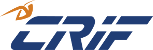
Plugin Version: 1.3.0
Shopversion: OXID >=4.7 / 5.x
Ehemals Deltavista
Die Dokumentation zeigt Ihnen Schritt für Schritt wie Sie das Modul in Ihren Shop System installieren. Bevor Sie mit der Installation des Moduls in Ihrem Liveshop beginnen, würden wir Sie bitten dies vorher in einer Testumgebung zu testen. Bei Fragen zur Installation können Sie sich gerne an uns wenden.
- Inhaltsverzeichnis
- Das Modul
- Installation und Konfiguration
- Reporting
- Service
Das Modul¶
Das CRIF-OXID Modul bietet Ihnen die Möglichkeit, Ihre Bonitätsprüfung in Echtzeit auftragsindividuell und nach wirtschaftlichen Gesichtspunkten zu steuern. Das Modul steuert die Auswahl Ihrer installierten Zahlarten, in Abhängigkeit von der Bewertung des Kunden.
OXID eShop Versionen:
ab 4.7.x – 4.10.x CE
ab 5.0.x – 5.3.x PE / EE
Modul Sprache: deutsch
Mehr Informationen zu CRIF-Produkten finden Sie hier:
http://www.crif.de/
Installation und Konfiguration¶
Bevor Sie mit der Installation beginnen, erstellen Sie ein Backup Ihrer Datenbank, sowie Ihres Online-Shops. Sollten Sie Bedenken bezüglich der Installation des Moduls haben, lassen Sie diese von fachkundigem Personal vornehmen, gerne unterstützen wir Sie dabei. Folgen Sie dieser Anleitung für einen problemlosen Betrieb.
Dateien kopieren und importieren¶
- Stellen Sie eine Verbindung z. B. via FTP zu Ihrem Webserver her.
- Kopieren Sie den Inhalt des Verzeichnisses copy_this in Ihr Shop Stammverzeichnis.
- Importieren Sie die Datenbankänderungen aus der Datei Install.sql im Backend unter Service > Tools. (Nur bis Version 0.9.1 erforderlich)
- Leeren Sie das Temp-Verzeichnis Ihres Shops.
- Aktualisieren sie die Datenbank-Views ebenfalls im Backend unter Service > Tools.
Modulaktivierung¶
Registrieren Sie das Autoloading indem Sie folgende Zeile in die Datei /modules/functions.php hinzufügen:
include(__DIR__ . '/mo/mo_deltavista/bootstrap.php');Aktivieren Sie das Modul im Backend unter Erweiterungen > Module > CRIF. Hierfür wählen Sie bitte den Reiter "Stamm" aus und klicken auf "Aktivieren"
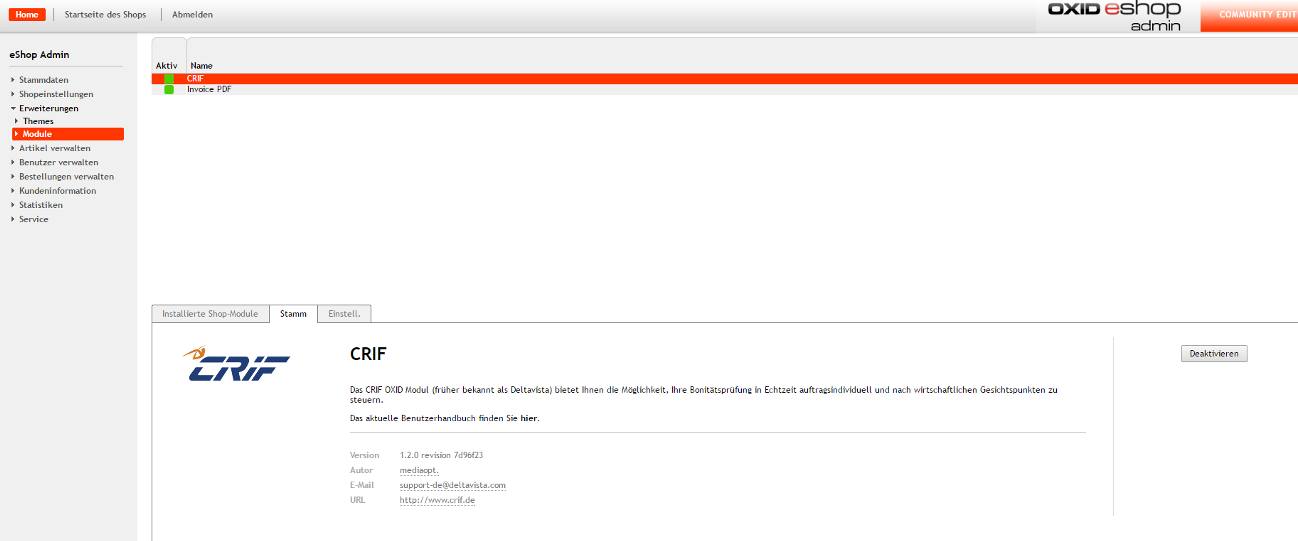
Modulkonfiguration¶
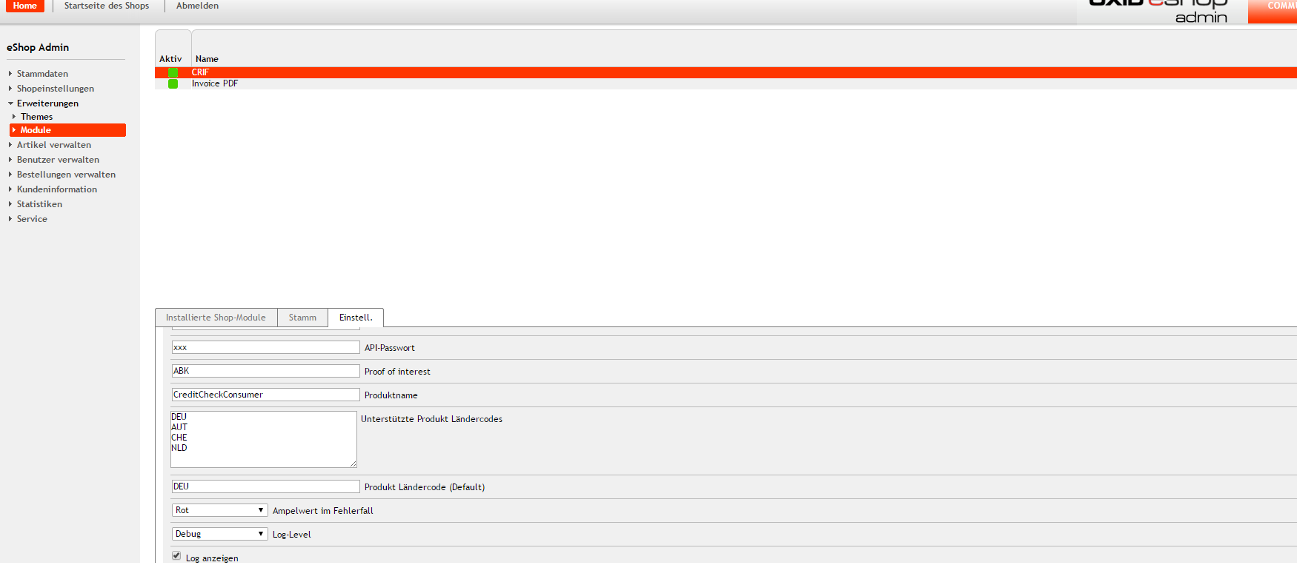
- Live-Modus: Wählen Sie hier, ob sich das Modul im Live- oder im Testbetrieb befinden soll.
- API-Benutzername: Tragen Sie hier Ihren CRIF Zugangsnamen ein.
- API-Passwort: Tragen Sie hier Ihr CRIF Zugangspasswort ein.
- Proof of interest: Tragen Sie hier das Kürzel für den "proof of interest" (berechtigtes Interesse) ein. (Standard "ABK")
- Produktname: Tragen Sie hier den Namen Ihres CRIF-Produkts ein. (Standard "CreditCheckConsumer")
- Unterstützte Produkt Ländercodes: Tragen Sie hier untereinander die verfügbaren Ländercodes für Ihr CRIF Produkt ein, die für die Überprüfung der Rechnungsadresse berücksichtigt werden sollen.
- Produkt Ländercode (Default): Tragen Sie hier das Default-Länderkürzel für ihr CRIF-Produkt ein, falls das entsprechende Rechnungsland nicht der Ländercode-Liste zugeordnet werden kann. (Standard "DEU")
- Ampelwert im Fehlerfall: Sollte es ein Kommunikationsproblem in der Schnittstelle geben, können Sie mit dieser Einstellung einen Standard-Ampelwert festlegen, der für den aktuellen Nutzer gelten soll.
- Log-Level: Wählen Sie hier das gewünschte Log-Level. Während der Inbetriebnahme wird "Debug" empfohlen - danach kann auf Info bzw. Error gewechselt werden.
- Log-anzeigen: Wenn diese Option gewählt ist, wird das aktuelle Log-File im Formular ausgegeben. Bei größeren Datenmengen ist diese Einstellung jedoch nicht zu empfehlen.
Zahlungsartenkonfiguration¶
Shopeinstellungen > Zahlungsarten > Zahlart z.B. Rechnung, den Reiter CRIF auswählen.
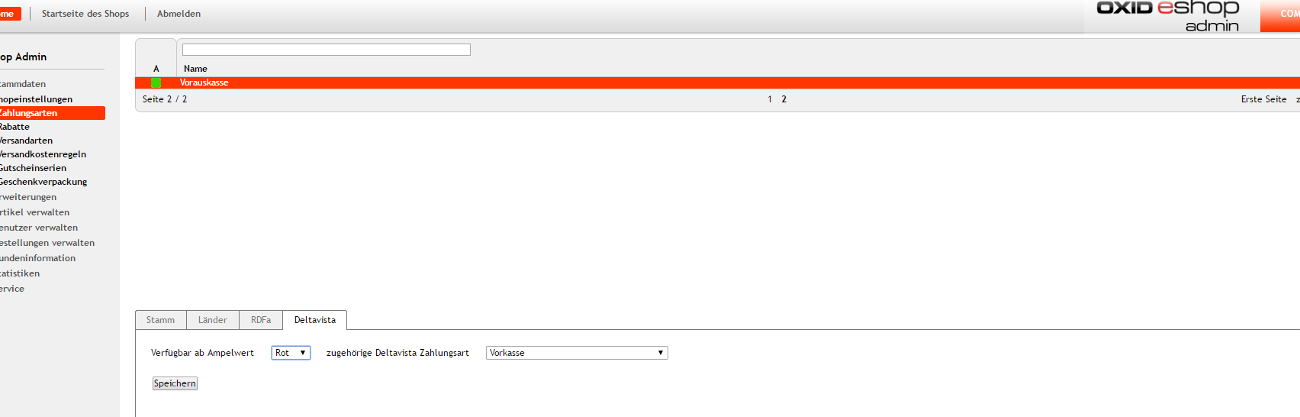
Weisen Sie Ihren Zahlarten einen Ampelwert zu, der nach einem Bonitätscheck für den jeweiligen Kunden mindestens erfüllt sein muss. Wurde beispielsweise "Gelb" für die Zahlungsart "Vorkasse" ausgewählt, steht die Zahlungsart nur denjenigen Kunden zur Verfügung, für die entweder ein grüner oder ein gelber Ampelwert ermittelt wurde.
Ab Plugin Version: 1.0 besitzen Sie die Möglichkeit sich von CRIF, die für den Kunden individuell zugeschnittenen CRIF-Zahlarten zurückliefern zu lassen. Weisen Sie jeder Zahlart, die diesen Dienst nutzen soll, eine CRIF-Zahlart zu.
Die CRIF-Zahlarten sind : Kauf auf Rechnung, Kontokorrentkredit, Kreditkarte, Kreditkarte mit "3-D Secure" Verfahren, Lastschrift, Nachnahmezahlung, Paypal, Ratenkauf, Sofortüberweisung, Vorkasse
Somit können Sie jeder Zahlart keine, eine oder beide Prüfkriterien zuweisen. Dem Kunden werden nun bei einer Bestellung die Zahlarten angeboten, die beim Bonitätscheck keines der Prüfkriterien für die jeweilige Zahlart verletzt hat.
Reporting¶
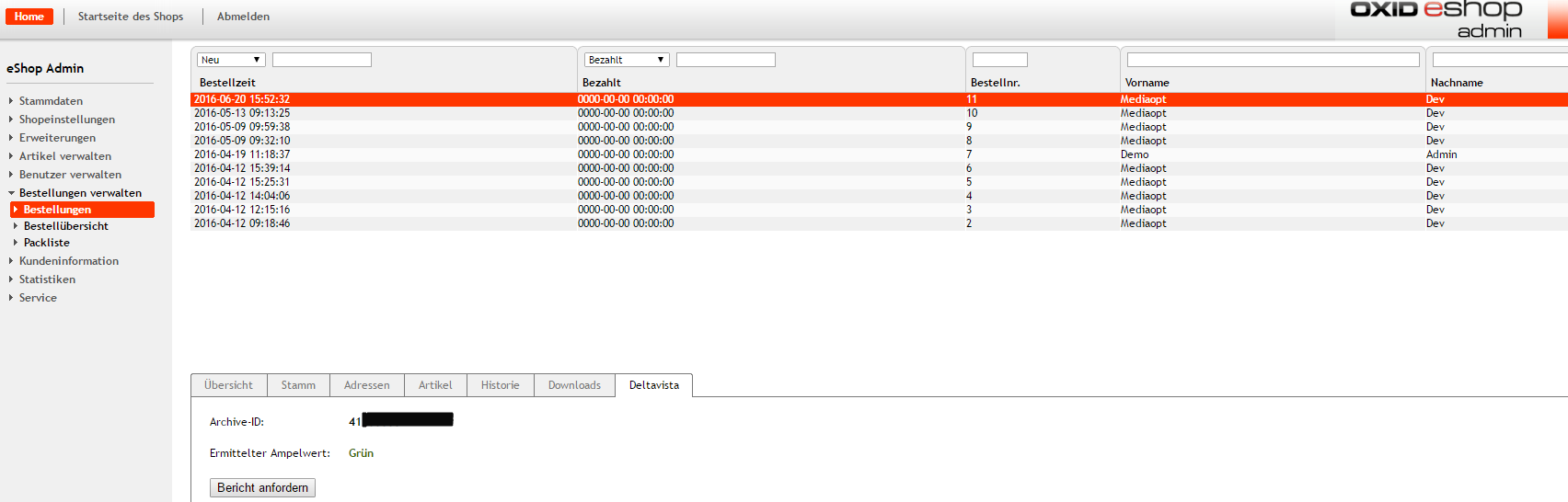
Sie können für Bestellungen, die durch den CRIF Bonitätscheck abgesichert wurden, jederzeit einen detaillierten Bericht über das Backend anfordern. Wählen Sie hierfür den CRIF Reiter im Backend unter "Bestellungen verwalten" => "Bestellungen" aus und rufen Sie den Bericht über den Button "Bericht anfordern" ab. Hier erhalten Sie u.a. genaue Informationen zur Entscheidungsmatrix, zur Scoreanalyse und zum Identifikationsprozess.
Service¶
Logging¶
Zur besseren Kontrolle, wird während des Betriebs eine Logdatei erstellt und je nach gewünschtem Log-Level entsprechende Vorgänge protokolliert. Bitte stellen Sie hierfür sicher, daß das /log Verzeichnis Schreibrechte besitzt. Die Dateiberechtigungen können u.a. mit einem FTP-Tool verwaltet werden. Für eine bessere Übersicht, wird für jeden Monat ein separates Log-File nach dem Muster mo_crif-JAHR-MONAT.log erzeugt.
Funktionalitätsprüfung durch Testprofile¶
Um nun zu testen, ob CRIF in Ihrem Shop funktioniert, können Sie die Kundendaten eines Kunden anpassen, so dass es einem der Testprofile gleicht.
Jeder Kunde erhält einen Bonitätswert von CRIF in Form eines Ampelwertes (grün,gelb,rot).
Je nach Einstellungen in der Zahlungsartenkonfiguration werden nun je nach Ampelwert dem Benutzer Zahlungsarten angeboten, z.B. sieht ein Kunde mit rotem Wert nur die Zahlungsarten, die für den Bonitätswert rot eingestellt wurden.
Ein Kunde mit grünem Wert kann sowohl aus den grünen, als auch aus den gelben und roten markierten Zahlungsarten wählen.
Folgender Testkunde liefert einen grünen Wert ( Keine Probleme der Bonität ) zurück
- Herr Marko Lubitz
- Sonnentalweg 17
- 73888 Wasserbad
- Deutschland
Folgender Testkunde liefert einen gelben Wert ( Kleine Zahlungsrückstande ) zurück
- Frau Steffi Hühnerbein
- Notbachstr. 9
- 73888 Wasserbad
- Deutschland
Folgender Testkunde liefert einen roten Wert ( Verschuldung, offene Zahlungen, andere Probleme ) zurück
- Herr Matthias Trick
- Notbachstr.7
- 73888 Wasserbad
- Deutschland
Support¶
Bei sämtlichen Supportanfragen bitten wir Sie, sich zunächst direkt an CRIF zu wenden, um mögliche Probleme rund um Ihren Vertrag auszuschließen. Hier kann Ihnen auch bei den gängigsten Fehlern rund um die Modulkonfiguration weitergeholfen werden. Den deutschsprachigen CRIF-Support erreichen Sie unter support-de@crif.com.
Feedback¶
Wenn Sie einen Fehler in unserem Modul oder in diesem Handbuch finden oder eine Idee haben, wie wir etwas verbessern könnten, freuen wir uns über Ihr Feedback. Schreiben Sie uns hierfür einfach eine Mail an support@mediaopt.de.